Nedladdningscenter

Looks like you don't have ESC button on your device
Ladda ned IronCAD DCS
Välj ett av följande alternativ
TestversionHar licens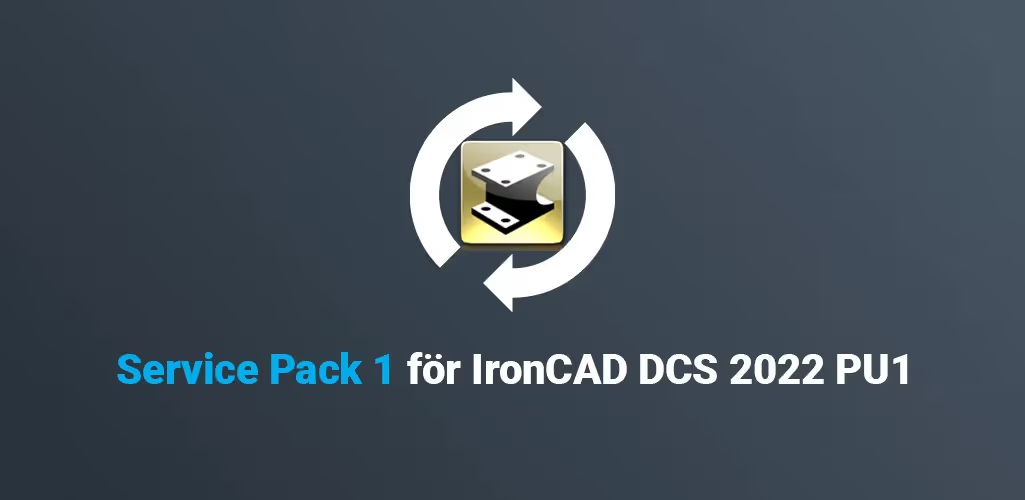

Emil Rindell

Jonas Bryntesson

Henrik Andersson
2022-07-18

Emil Rindell

Jonas Bryntesson

Henrik Andersson
2022-07-18
Nu har Service Pack 1 för IronCAD DCS 2022 PU1 (2022.01.01.0) släppts. Vänligen läs hela detta inlägg för en korrekt installation.

Skillnaden mellan PU (Product Update) och SP (Service Pack) är att PU innehåller både nya funktioner och kvalitetsförbättringar jämfört med SP som innehåller enbart kvalitetsförbättringar.
Ladda ned Service Pack 1 för IronCAD DCS 2022 PU1 här
Se vad som är åtgärdat i Service Pack 1
Hur vet jag vilken version jag har?
Gå till Menu, Help, About och kolla att du ser texten "Version 24.0 Product Update 1".

Som nämns ovan, krävs Product Update 1 för att kunna installera detta Service Pack. Genom att kontrollera under Help, About, så ser du om Product Update 1 är installerat eller inte. Saknar du Product Update 1 så kan du först ladda ned det här.
Det är viktigt att du avmarkerar installation av IC Mechanical när du lägger in SP1. I fall detta inte görs så kommer den amerikanska utgåvan att skriva över den svenska utgåvan av IC Mechanical samt att dina öppnade kataloger kan stängas. Om detta redan har skett på din dator kan du rulla ned i inlägget för att se hur du kan lösa detta.
Avmarkera IC Mechanical enligt bild innan installationen, tryck därefter på Install för att påbörja installationen.

Har du råkat installera den amerikanska utgåvan av IC Mechanical så behöver du först och främst ladda ned den svenska utgåvan. Gör det från denna länk:
https://www.solidmakarna.se/nedladdningscenter?program=IC+Mechanical&version=2022
Gå sedan till Kontrollpanelen i Windows>Avinstallera ett program

Rulla sedan ned i listan och markera IronCAD Mechanical.
Tryck sedan på Avinstallera och följ avinstallationsguiden som visas

Starta sedan installationen av den svenska utgåvan av IC Mechanical som du nyss laddat ned. Läs dessa instruktioner för korrekt installation av IC Mechanical:
https://www.solidmakarna.se/installation-och-aktivering/mechanical-installation
Om dina tidigare kataloger har "försvunnit" så behöver du öppna upp dessa manuellt.
Detta gör du via Catalogs>Open och sedan markerar de katalogerna du vill öppna följt av Open.

För att enkelt hantera vilka kataloger som skall vara öppna, för att enkelt växla mellan olika förvalda "katalog-set" och för att snabbt åtgärda om kataloger oönskat stängts ned i framöver så kan du använda PROCatalogSet. Där kan du bygga upp ditt egna bibliotek med kataloger. Vänligen läs detta inlägg för mer information:
https://www.solidmakarna.se/supportblogg/procatalogset-hantera-dina-kataloger
Svar: Här publicerar vi tips, guider, nyheter och lösningar för dig som arbetar med IRONCAD och Design Data Manager (DDM). Bloggen täcker allt från grundläggande funktioner till avancerade arbetsflöden, vilket hjälper dig att optimera ditt konstruktionsarbete. Du hittar exempel på smarta genvägar, praktiska instruktioner, lösningar på vanliga problem och bästa praxis för produktdesign, mekanikkonstruktion och produktdatahantering.
Svar: Våra guider och tips är utformade för både nybörjare och erfarna CAD-användare. De riktar sig till konstruktörer, ingenjörer och projektledare som vill arbeta mer effektivt med IRONCAD och DDM, förbättra designprocessen, minska misstag och spara tid i produktutvecklingen.
Svar: Vi publicerar regelbundet nya artiklar när programvaran uppdateras, när nya funktioner introduceras, eller när våra användare efterfrågar lösningar på specifika problem. Bloggen är därför en pålitlig källa för att hålla sig uppdaterad och få tips som underlättar vardagen i CAD-arbetet.
Svar: Många av våra instruktioner och tips fungerar i flera versioner, men vi markerar tydligt om en artikel gäller en specifik version. Vi strävar efter att göra innehållet användbart även för äldre versioner, och ger dessutom rekommendationer för hur du kan anpassa arbetsflöden till den version du använder.
Svar: Absolut! Om du inte hittar lösningen i bloggen kan du kontakta vår tekniska support via solidmakarna.se/support. Våra experter hjälper dig med allt från installation och konfigurering till avancerade funktioner i IRONCAD och DDM, så att du kan lösa problem snabbt och effektivt.
Svar: Ja! Vi uppskattar förslag från våra användare. Om du har frågor, tips eller vill att vi tar upp ett specifikt problem i IRONCAD eller DDM kan du kontakta oss via vårt kontaktformulär, så prioriterar vi relevanta ämnen i kommande inlägg.
Svar: Bloggen innehåller bland annat:
Praktiska steg-för-steg-guider som hjälper dig att använda IRONCAD och DDM mer effektivt.
Produktivitets- och arbetsflödstips för snabbare design och konstruktion.
Lösningar på vanliga problem som användare stöter på i CAD-programmen.
Uppdateringar och nyheter om nya funktioner, versioner och förbättringar.
Best practices för datahantering och projektorganisation i DDM.
Svar: Alla tips och guider är direkt tillämpbara i dagligt arbete. Du kan till exempel använda genvägar och smarta funktioner i IRONCAD för att snabba upp modellering, strukturera filer bättre i Design Data Manager, eller följa våra steg-för-steg-lösningar för specifika problem som ofta dyker upp i konstruktionsprojekt.
Svar: Vi strävar efter att alla guider och tips ska vara relevanta för de senaste versionerna av IRONCAD och DDM. Vi markerar dessutom tydligt när ett inlägg gäller en äldre version, så att du alltid vet om instruktionen är direkt tillämpbar för ditt system.
Svar: Ja! Många av våra användare delar artiklarna med kollegor och använder dem som interna utbildningsmaterial. Bloggen är ett bra komplement till formell utbildning och hjälper team att lära sig funktioner snabbare, undvika misstag och standardisera arbetsflöden i IRONCAD och DDM.